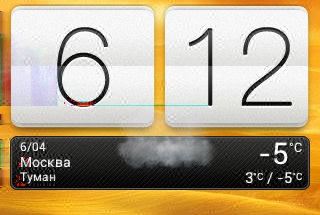copie
Ghidul 1 HTC Desire C-ul utilizatorului
if ($ this-> show_pages_images $ PAGE_NUM doc [ 'images_node_id'])
7 iulie Convenții utilizate în acest ghid de Convenții utilizate în acest ghid În acest ghid de utilizare, utilizăm următoarele simboluri pentru a indica informații utile și importante. Această notă. O notă oferă de obicei informații suplimentare, cum ar fi ce se întâmplă dacă alegeți să faceți sau să nu facă o anumită acțiune. În plus, notele furnizează informații care pot fi aplicabile numai în anumite situații. Acest sfat. Un sfat vă oferă modalități alternative de a face un anumit pas sau o procedură, sau furnizează informații despre parametrii care pot fi utile pentru tine. Acest lucru indică informații importante pe care trebuie să efectuați o sarcină specifică sau pentru a realiza buna funcționare a unei anumite funcții. Această pictogramă indică informații cu privire la măsurile de precauție, adică, informațiile pe care ar trebui să ia act de, în scopul de a preveni eventualele probleme.
La 9 septembrie Despachetarea capacul din spate capacul din spate de demontare 1. Țineți HTC Desire C cu fața în jos. 2. Utilizați degetul pentru a ridica capacul din spate printr-o mică gaură de lângă butonul de pornire.
13 Despachetare 13 Încărcarea bateriei Înainte de a porni și a începe utilizarea HTC Desire C este recomandat pentru a încărca bateria. Bateria este deja instalat în HTC Desire C la livrare. Între baterie și compartimentul, un film subțire de izolare. Înainte de a încărca bateria este necesar pentru a elimina acest film. Pentru a încărca bateria, utilizați numai adaptorul de alimentare și cablul USB furnizat împreună cu dispozitivul. În timpul încărcării prin mașină sau un adaptor de ca nu scoateți bateria din HTC Desire C. 1. Introduceți capătul mic al cablului USB la conectorul USB-. 2. Conectați celălalt capăt al cablului USB la adaptorul de curent alternativ. 3. Conectați adaptorul de alimentare la o priză electrică pentru a începe încărcarea bateriei. Din motive de siguranță, încărcarea bateriei este întreruptă atunci când este expus la căldură excesivă. Power On și Off Pornirea camerei Apăsați butonul de alimentare. Cu ușurință. Prima dată când porniți HTC Desire C, va trebui să-l configurați.
15 15 Despachetare Căutare în anexa 1. Anexa Sfaturi Sfaturi, faceți clic, apoi tastați cuvântul pentru care doriți să căutați. 2. Faceți clic pe rezultatul căutării pentru a merge direct la acest element.
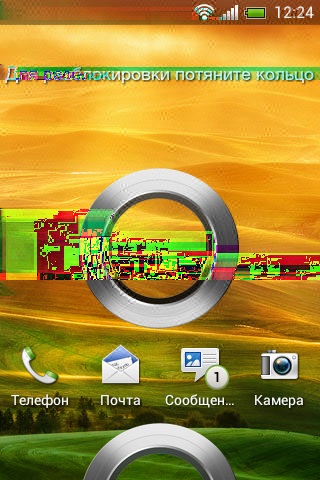
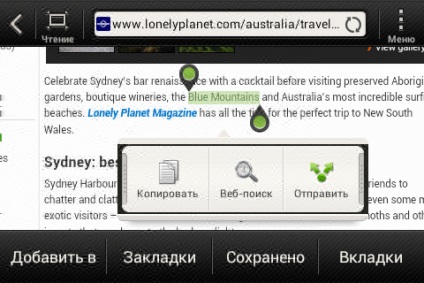
31 31 Personalizarea Rearanjarea sau eliminarea widget-urilor și a pictogramelor de pe ecranul de pornire Mutarea unui widget sau pictograme 1. Apăsați și țineți apăsat widgetul sau pictograma pe care doriți să o mutați. 2. Trageți widgetul sau pictograma într-o nouă locație de pe ecran. Puteți întrerupe la marginea din stânga sau din dreapta a ecranului pentru a glisa widgetul sau pictograma pe un alt panou ecran de pornire. Când glisați un widget într-o celulă deja ocupat de un alt widget sau pictogramă, elementul vechi este eliminat automat pentru a face loc. 3. Atunci când widgetul sau pictograma în locația dorită, ridicați degetul. Eliminarea unui widget sau pictograme 1. Apăsați și țineți apăsat widgetul sau pictograma pe care doriți să îl eliminați, apoi trageți. 2. Atunci când widgetul sau pictograma devine roșie, ridicați degetul.
32 32 Personalizarea customizare Launcher Launcher de pe ecranul principal oferă acces la aplicațiile utilizate frecvent cu un singur buton. Puteți înlocui aplicațiile de pe rampa de lansare alte aplicații pe care le utilizați în mod frecvent. 1. Apăsați și țineți apăsată aplicația pe care doriți să o înlocuiți, și apoi trageți-l de pe rampa de lansare. 2. Apăsați pentru a naviga la „toate aplicațiile“. 3. Apăsați și țineți apăsată o aplicație, apoi glisați-l la spațiul gol de pe rampa de lansare. Pe rampa de lansare poate plasa comenzi rapide către setări sau informații. Mai întâi, adăugați o comandă rapidă pe ecranul de pornire, apoi glisați-l la rampa de lansare. Aplicații și comenzi rapide pe ecranul de blocare sunt aceleași ca și pe rampa de lansare. Gruparea aplicațiilor într-un folder Utilizați foldere pentru a grupa aplicațiile de pe bara de lansare sau pe ecranul de pornire pentru a face loc pentru adăugarea de aplicații suplimentare. 1. Apăsați și țineți apăsată o aplicație și apoi glisați-l la o altă aplicație pentru a crea automat un folder. 2. Apăsați dosarul pentru al deschide. 3. Apăsați.
33 33 Personalizarea 4. Selectați una sau mai multe aplicații pe care doriți să adăugați un dosar. 5. Faceți clic pe Add. Puteți adăuga, de asemenea comenzi rapide pentru setări sau informații. Mai întâi, adăugați o comandă rapidă pe ecranul de pornire, apoi trageți-l într-un dosar. Redenumirea unui dosar 1. Apăsați dosarul pentru al deschide. 2. Faceți clic pe bara de titlu a ferestrei folderului. 3. Introduceți numele dosarului nou. 4. Apăsați pe ecran în afara folderului pentru al închide. Eliminarea de elemente dintr-un dosar 1. Apăsați dosarul pentru al deschide. 2. Apăsați și țineți apăsată o aplicație sau comandă rapidă, apoi glisați pictograma pentru a elimina. Se repetă procedura pentru eliminarea altor elemente. Dacă directorul are doar un singur element, acesta este eliminat automat din dosar, dosarul propriu-zis este șters. Personalizarea folosind seturi de sunet Fiecare sunet set vă oferă o combinație diferită de sunete pentru tonul de apel și notificări, cum ar fi mesajele primite, mesajele de e-mail. memento-uri e-mail pentru evenimente din calendar și așa mai departe. d. Prin comutarea între seturile de sunet, puteți face instantaneu comportamentul HTC Desire C să sune sau vă alerteze cu sunete distractive atunci când afară cu prietenii sau pentru a schimba la sunete subtile în timp ce sunt pe lucru. Crearea unei serii de sunete 1. Deschideți panoul Notificări și apăsați> Personalizare. 2. În "Sound", apăsați Set de sunete. 3. În „Seturi de sunete“ ecran, apăsați. 4. Introduceți un nume nou set de sunet, și apoi faceți clic pe Finish. Set de sunet creată este apoi adăugată la lista de seturi de sunet. Puteți aloca diferite tonuri sunetului setat, după preferințe.
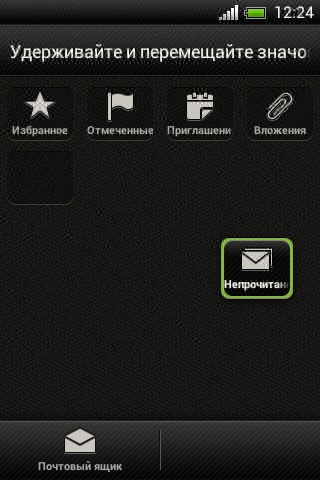
35 35 3. Personalizarea Puteți face următoarele. Modificarea ordinii de locația file. Apăsați și țineți apăsată o filă și apoi trageți-l într-o nouă locație. Trageți fila spre linia de jos sau în afara pentru a adăuga sau elimina o filă. 4. Când ați terminat, apăsați.
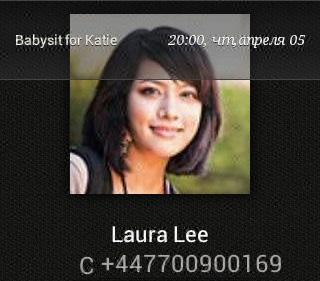
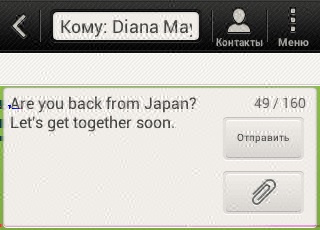
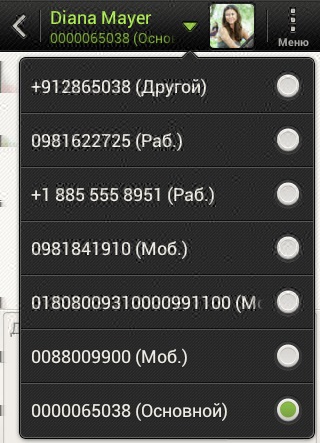
52 52 restabilesc mesaje text Puteți restaura doar mesaje text care au fost exportate utilizând Copiere de SMS-uri. 1. În ecranul inițial, apăsați pe> Mesaje. 2. Faceți clic pe> Copiere de rezervă SMS> Restabilire SMS. 3. Apăsați fișierul copie de siguranță pe care doriți să le importați. 4. Faceți clic pe OK. Setarea opțiunilor mesajelor Puteți vizualiza și modifica setările aplicației de mesaje. În special, puteți activa notificările de mesaje pop-up, adăugați o semnătură la mesajele, schimba mesaje MMS și așa mai departe. N. Pe „Toate mesajele“, atingeți> Setări.
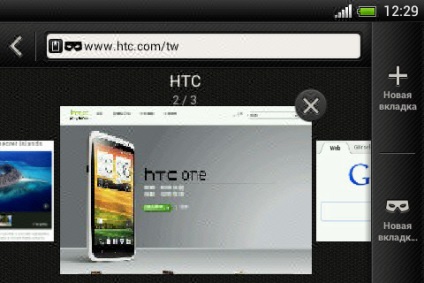

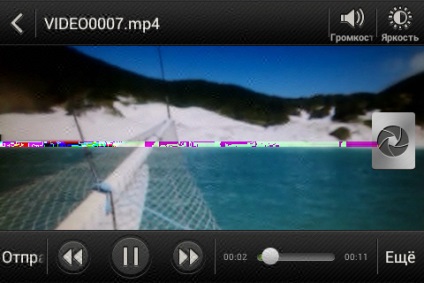
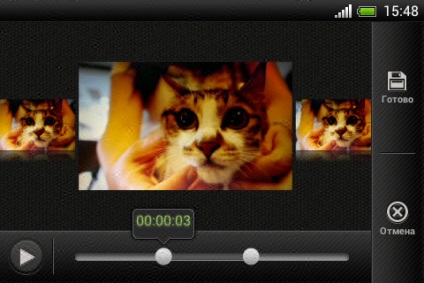
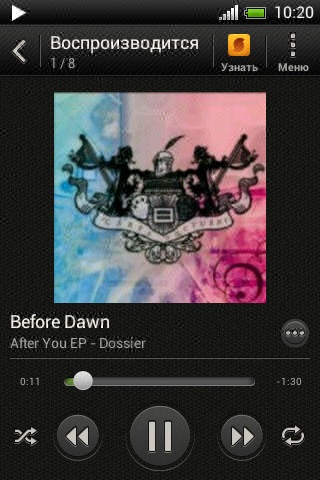
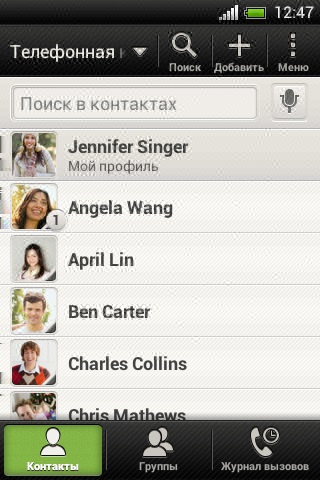
83 83 grupuri de oameni de contact Asociați de contact la grupuri, astfel încât să puteți trimite cu ușurință un mesaj sau un e-mail. e-mail către un întreg grup. De asemenea, puteți sincroniza grupurile din HTC Desire C cu grupurile din contul dvs. Google, accesibil prin intermediul unui browser web de pe un computer. În plus, am adăugat un grup special, cum ar fi „frecvente“, în cazul în care contactele sunt salvate automat, pe care îl suni sau care te suna cel mai des. Crearea unui grup 1. Din fila „Grupuri“, faceți clic pe. 2. Introduceți un nume pentru grup. 3. Apăsați pentru a selecta o fotografie pentru grup. 4. Apăsați> Adăugare contact la grup. 5. Selectați contactele pe care doriți să le adăugați, apoi faceți clic pe Salvare. 6. grup de contacte de umplere, apoi faceți clic pe Salvare. Modificarea unui grup de contacte 1. Țineți apăsat pe grupul respectiv, apoi apăsați Editare grup de pe fila „Grupuri“. 2. Puteți face următoarele. Faceți clic pe numele grupului să-l schimbe. Puteți schimba numele numai acele grupuri pe care le-ați creat. Dați clic pe pictograma de lângă numele grupului pentru a schimba sau șterge fotografia de grup. Apăsați> Adăugare contact la grup pentru a adăuga mai mulți membri. Pentru a rearanja membrii grupului, apăsați și țineți apăsat la capătul numelui persoanei de contact, apoi glisați contactul într-un loc nou. Faceți clic pe lângă un contact pentru al elimina din grup. 3. Faceți clic pe Salvare. Trimiterea unui mesaj sau e-mail. Mail Group C, veți fi taxat pentru fiecare mesaj text trimis. De exemplu, dacă trimiteți un mesaj către un grup de cinci persoane, veți fi taxat pentru cinci mesaje. 1. În fila „Grupuri“, faceți clic pe grupul pe care doriți să trimiteți un mesaj sau e-mail. e-mail. 2. Faceți clic pe „Acțiunea pentru un grup.“ 3. Selectați tipul mesajului: un mesaj text sau e-mail. e-mail.
84 84 Rearanjarea grupuri de contact persoane de contact 1. „Grupuri“ fila Grupuri, apăsați> Editare. 2. Apăsați și țineți apăsat la capătul grupului pe care doriți să o mutați, și apoi trageți-l într-o nouă locație. 3. Faceți clic pe Salvare. Ștergerea grupurilor Puteți șterge doar grupurile pe care le-ați creat. În fila „Grupuri“, puteți face următoarele. Apăsați și țineți apăsat pe grupul pe care doriți să-l ștergeți și apoi apăsați Ștergere grup. Apăsați> Editare grupuri pentru a alege mai multe grupuri de contacte pentru a elimina. Adăugarea miniaplicațiilor Persoane Păstrați legătura cu cei care au mult pentru tine, apoi adăugați terminalele de widget pentru fiecare dintre grupurile tale. 1. Apăsați și mențineți o zonă goală de pe ecranul de pornire. 2. În "Widgets" apăsați Toate Widgets> People. 3. Alegeți stilul widgetului și apoi glisați-l la schiță a ecranului de pornire la care doriți să adăugați. 4. Selectați grupul pe care doriți să îl adăugați ca widget. 5. Repetați acești pași pentru a adăuga un alt Widget pentru persoane menționat mai sus. Setarea metodei de comunicare implicită Alegeți metoda de comunicare (de exemplu, apel sau trimite un mesaj) care este utilizat atunci când faceți clic pe fotografia persoanei de contact din Contacte widget-ul. 1. În ecranul inițial, mergeți la miniaplicația Persoane. 2. Faceți clic pe fotografia persoanei de contact pe widget. 3. Apăsați metoda de comunicare pe care doriți pentru contact. Dacă doriți să schimbați metoda de comunicare implicită, apăsați numele contactului (nu fotografia), apoi faceți clic pe Setare ca acțiune implicită.
85 85 Contact Noțiuni de bază în contact cu o persoană de contact 1. În ecranul inițial, mergeți la miniaplicația Persoane. 2. Faceți clic pe fotografia persoanei de contact (nu numele) pe widget-ul. Se va folosi o metodă de comunicare implicită, specificat pentru acest contact. Trimiterea informațiilor de contact 1. În fila „Contacte“, efectuați una dintre următoarele acțiuni. Pentru a trimite informații despre orice contact de contact sale acțiuni de informare Apăsați și mențineți apăsat numele persoanei de contact (nu pictograma sau fotografia), și apoi apăsați Trimitere contact ca vcard. Țineți apăsat Profilul meu și apoi apăsați Trimitere profilul meu. 2. Selectați pentru a trimite fișierul vcard. 3. Selectați tipul de informații care urmează să fie trimise. 4. Faceți clic pe Trimitere. Trimiterea mai multe cartele de contact 1. În fila „Contacte“, apăsați> Trimitere contacte. 2. Selectați datele de contact pe care doriți să le trimiteți. 3. Faceți clic pe Trimitere. 4. Selectați metoda de a trimite cartele de contact. Copiați persoanele de contact pe cartela de stocare 1. În fila „Contacte“, apăsați> Gestionare contacte. 2. Faceți clic pe Import și Export contacte> Export pe cartela de memorie. 3. Selectați un cont sau un tip de contact pentru a exporta, apoi faceți clic pe OK.
86 86 Contacte Restabilirea contactelor Puteți restabili doar contactele care au fost rezervate cartela de memorie folosind Export la SD-card. 1. În fila „Contacte“, apăsați> Gestionare contacte. 2. Faceți clic pe Contacte Import și Export> Import de pe cartela de memorie. 3. Dacă aveți mai multe conturi create, faceți clic pe tipul corespunzător pentru contactele importate.
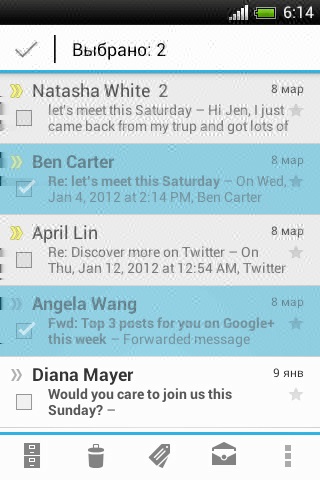
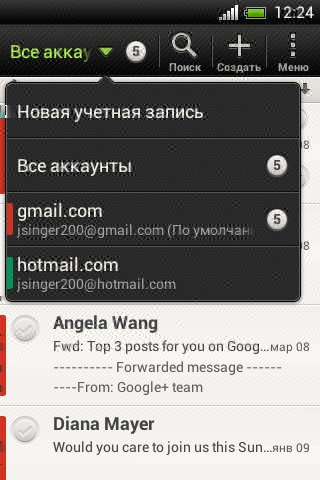
103 103 Calendar Afișarea sau ascunderea calendarelor 1. În orice vizualizare Calendar, apăsați. 2. Selectați sau debifați caseta de selectare Calendar pentru a afișa sau ascunde, și apoi faceți clic pe. Calendarele sunt menținute sincronizate cu HTC Desire C, chiar dacă acestea sunt ascunse. De asemenea, puteți afișa sau ascunde sarcinile pe care le-ați creat în HTC Desire C. Schimbarea setărilor Calendar aplicație Puteți modifica setările Calendar pentru a specifica modul în care afișează evenimentele și vă înștiința despre evenimente viitoare. În orice vizualizare Calendar, apăsați> Setări.